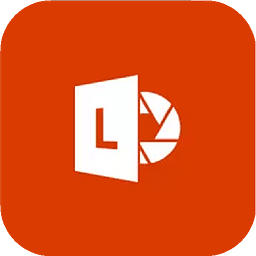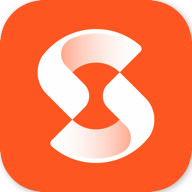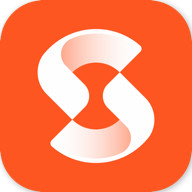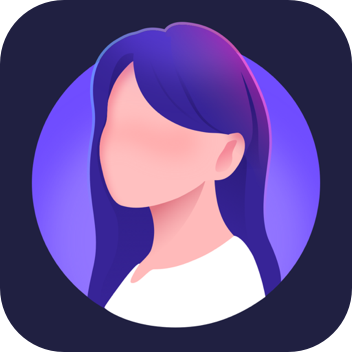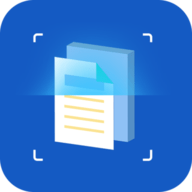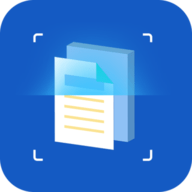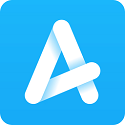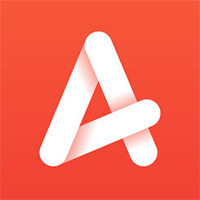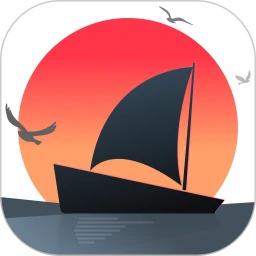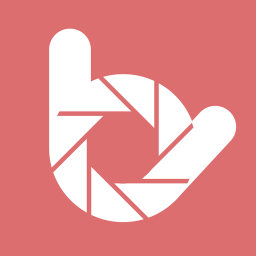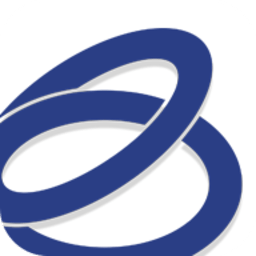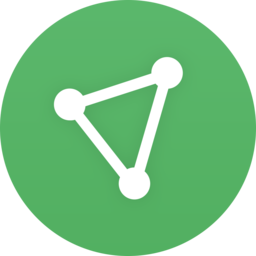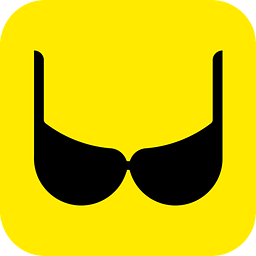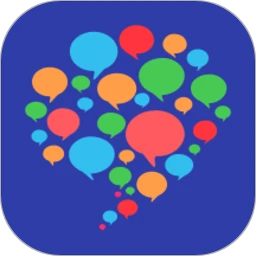大小:30.97MB
时间:2015-05-29
平台:Android
软件简介
Office Lens是一款由微软发布的能够将纸质文件、白板/黑板文字直接拍照转换成手机电子文档的软件。就像是袖珍型扫描仪,可以数字化白板或黑板上的笔记,并且支持剪裁、强化白板和文档的图片,还能识别其中的文字等等,欢迎下载!
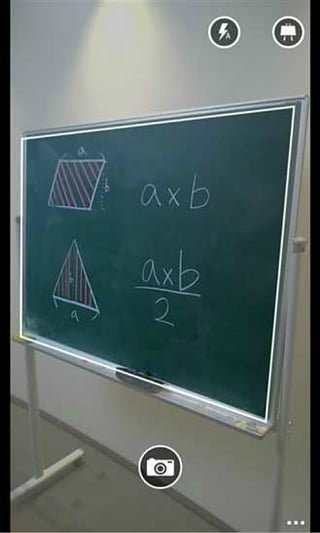
主要功能
- 使用白板模式,Office Lens 能剪裁图片并清除强光和阴影。
- 使用文档模式,Office Lens 能完美地剪裁图像并调整颜色。
- 您可以选择将扫描的图片保存到 OneNote、OneDrive 或本地设备上。
- 选择将图像转换为可自动保存到 OneDrive 的 Word (.docx)、PowerPoint (.pptx) 或 PDF (.pdf) 文件。
适用场景
- 捕获白板或黑板的图片并加以裁剪,与同事共享您的会议笔记。
- 创建打印的文档、名片或海报的数字副本,并可精确地加以剪裁。
- 打印文本将使用 OCR 自动识别,以便您可以搜索图像中的文字并复制和编辑它们。
office lens怎么用
这里以安卓的office lens 为例,大家可以从微软网站进行下载,安装好之后,初次使用office lens ,在欢迎页面先点击“接受使用条款”
进入office lens后,我们会看到整个界面和照相机没什么区别,说白了就是一个手机版的扫描仪。最下方是一个拍摄按钮,右上方的三个按钮中,第一个是闪光灯的开关,第二个是可以选择不同的拍照模式,第三个是选择导入本地图片、查看记录、分辨率和设置。
分辨率可以自由选择像素,弄的太高了生成的文档会很大,不好上传和下载,最好让他自动选择默认适合的分辨率。设置里面也没有什么功能可操作,主要一些无关的声明、、、但可以从这里注销退出帐户。
好啦介绍完之后,接下来开始看看怎么用吧!如图中所示:你可以用office lens来拍摄名片、菜单、快递单或者白板上的记录。扑捉到物品后,他会自动识别出物品的边缘,这个时候你只需按下“拍摄按钮”即可。
如图中所示:我选择的是白板模式,经过自动处理后会去除画面中的高光和阴影,只保留线框和文字内容,如果你只需要某一部分内容,那么也是可以手动进行裁剪滴、、完成之后点击保存按钮即可。
登录microsoft帐户之后,在输出这里,可以选择保存为onenote文档、word文档、powerpoint文档等等各种格式,
在office lens保存的所有文档,进过处理后都会自动传输上传至OneDrive云文件夹里面,这些文档可以在电脑端的office 或手机版office 上下载后再进行编辑。
先打开office 的办公套件。
进入office 后先选择中间的“文件夹”然后进入“ oneDrive云 ”这时候就可以看到我们之前在office lens保存的文档了。因为用的是手机版,如果在电脑上打开效果会好很多哦
比如我保存了word文档,那么进入后会自动从oneDrive云下载该文档,等待下载完毕之后就可以看到从office lens中保存的内容。同时你还可以进行再次编辑或者打印文档以及其他操作了。
相关软件
下载地址
- 暂无下载地址